Les systèmes d’exploitation ont, pendant la plus longue période, joué des sons de démarrage et d’arrêt du système pour indiquer l’événement. Pour certains utilisateurs, c’est une gêne et bien que cette fonctionnalité soit largement répandue, ils ont cherché des moyens de la désactiver. Dans la version actuelle de Windows 10, vous ne pouvez pas lire le démarrage du système ni arrêter les sons. L’option a été supprimée il y a quelque temps, mais un piratage de registre existait et pouvait toujours l’activer. Cela aussi a disparu, nous avons donc besoin d’un travail différent pour cela.
Vous devez avoir des fichiers audio prêts, à portée de main, pour le démarrage et l’arrêt. Ils doivent être au format MP3 ou WAV.
Son de démarrage du système
Afin de lire les sons de démarrage et d’arrêt du système, vous devrez créer deux tâches distinctes dans le Planificateur de tâches. Ouvrez le Planificateur de tâches et cliquez sur Créer une nouvelle tâche dans la colonne de droite et suivez les étapes ci-dessous.
Donnez à la tâche un nom approprié qui vous indique à quoi elle sert. Dans ce cas, nommez-le Son de démarrage car la première tâche sera responsable de la lecture du son au démarrage de votre système.
Sur ce même onglet, sélectionnez l’option «Exécuter, que l’utilisateur soit connecté ou non» et activez l’option «Exécuter avec les privilèges les plus élevés».
Ouvrez la liste déroulante Configurer pour et sélectionnez Windows 10.
Ensuite, allez dans l’onglet Déclencheurs et cliquez sur le bouton Nouveau en bas. Ouvrez le menu déroulant «Commencer la tâche» et sélectionnez «Au démarrage».
Accédez à l’onglet Actions et cliquez sur Nouveau. Dans la fenêtre Nouvelle action, sélectionnez le fichier son que vous souhaitez lire au démarrage du système.
Accédez à l’onglet Conditions et désactivez l’option «Démarrer la tâche uniquement si l’ordinateur est sous tension». Si vous préférez ne pas diffuser de son lorsque votre système est alimenté par batterie, vous pouvez laisser cette option activée. Cliquez sur OK.
Vous serez invité à entrer le mot de passe de votre compte pour créer la tâche. Une fois que c’est fait, Windows 10 émettra un son lorsque vous allumerez votre système.
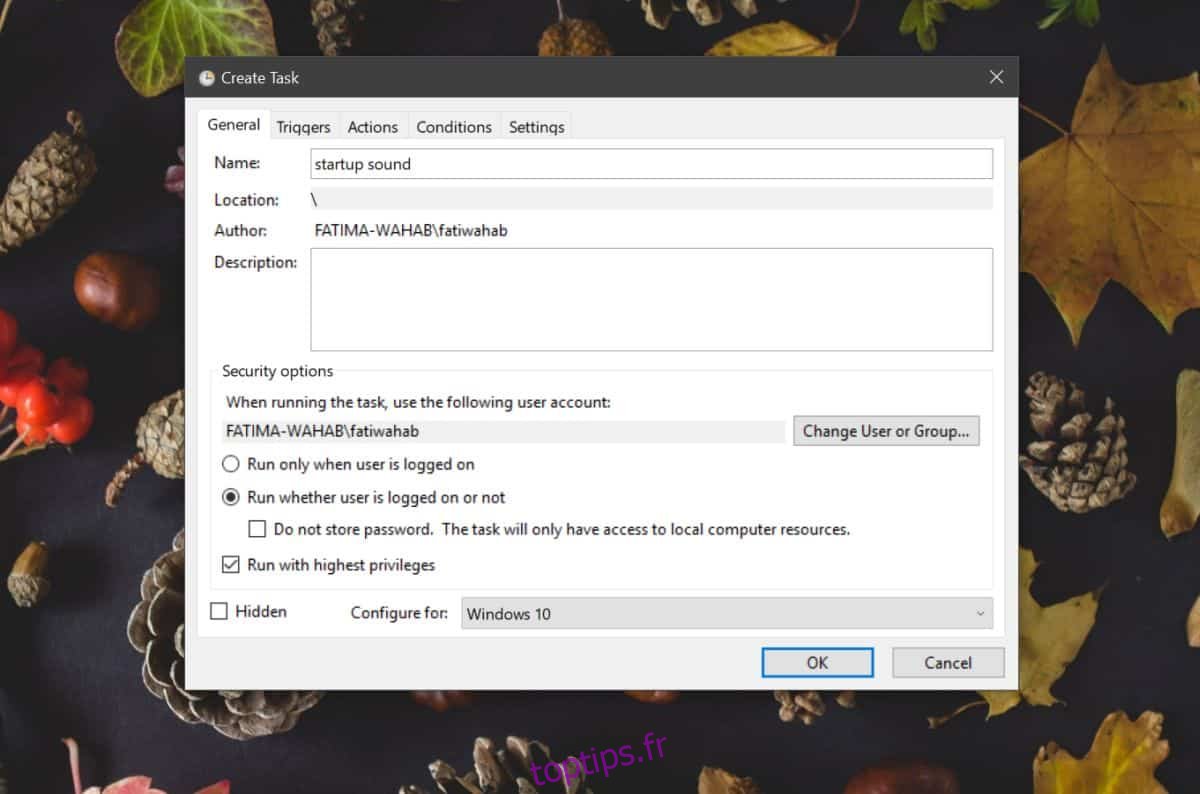
Son d’arrêt du système
Pour lire un son d’arrêt du système, suivez la procédure ci-dessus, mais modifiez ce que vous faites à l’étape 4 comme suit.
Accédez à l’onglet Déclencheurs et ouvrez la liste déroulante «Commencer la tâche». Dans la liste déroulante, sélectionnez «Sur un événement». Ouvrez le menu déroulant «Journal» et sélectionnez «Système». Dans le champ ID d’événement, entrez 1074.
Suivez le reste du processus ci-dessus et lorsque votre système s’arrête, il lira le fichier audio que vous avez sélectionné.

